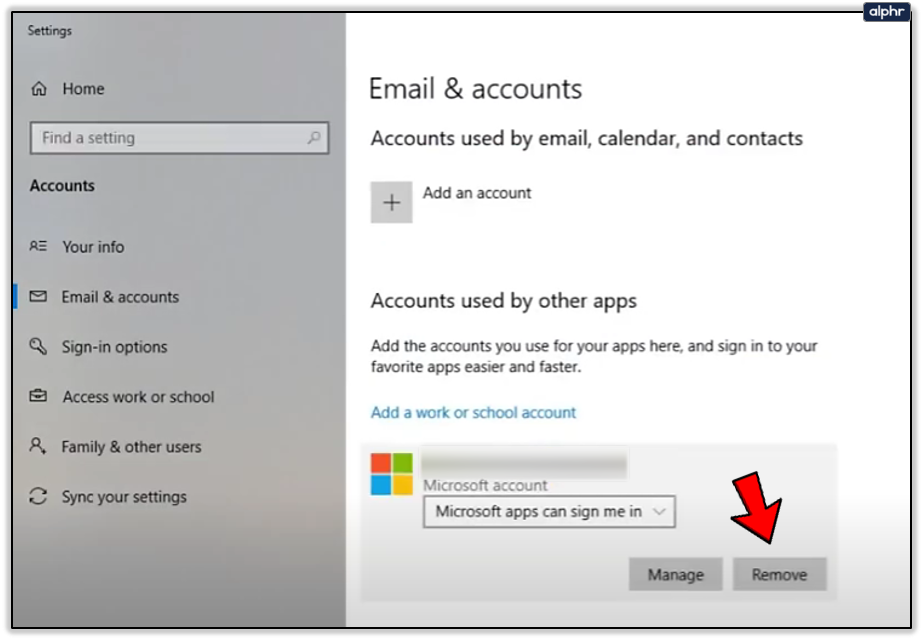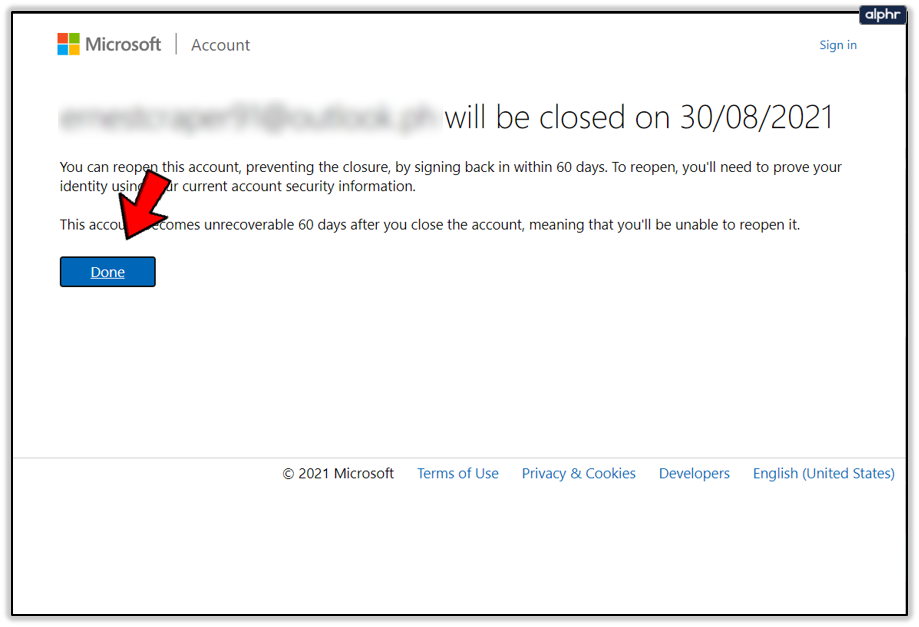Как удалить учетную запись Microsoft
Если вы не являетесь поклонником Microsoft или поклонником серьезных нарушений конфиденциальности, закрытие вашей учетной записи Microsoft может быть хорошим началом. Конечно, это может быть не очень хорошая идея, если ваша жизнь зависит от вашей учетной записи Outlook. Но по большому счету наличие и использование учетной записи Microsoft — это скорее неприятность.
В этой статье вы узнаете, как удалить свою учетную запись и все остальные из Windows, а также как удалить ее навсегда.
Программы для Windows, мобильные приложения, игры - ВСЁ БЕСПЛАТНО, в нашем закрытом телеграмм канале - Подписывайтесь:)
Удалите свою учетную запись Microsoft из Windows
Вы можете удалить учетную запись из настроек Windows. Это приведет к удалению учетной записи с вашего устройства, но не с серверов Microsoft. Чтобы это произошло, вам необходимо предпринять дополнительные шаги.
Удалите свою учетную запись локально:
- Нажмите кнопку Windows.

- Нажмите на значок «Настройки».

- Перейдите в раздел «Счета».

- Откройте вкладку «Ваша учетная запись».
- Найдите опцию «Удалить учетную запись» внизу.

Имейте в виду, что вы не можете удалить учетную запись, если вы вошли в нее. Итак, прежде чем сделать это, войдите в другую учетную запись или просто создайте локальную учетную запись, а затем выполните вышеупомянутые шаги.
Вы ищете только локальное удаление?
Другой способ удалить учетную запись Microsoft или все из них с вашего локального компьютера — это переустановить Windows. В любом случае, время от времени это хорошая идея. Он очистит всю вашу систему, даст вам возможность начать все сначала и повысит производительность.
Это также гарантирует, что на вашем компьютере нет вирусов, вредоносных программ, шпионских программ и поврежденных файлов. Не говоря уже об увеличении скорости загрузки в первые несколько недель. Кроме того, сделав это, вы сможете выбрать только ту учетную запись Microsoft, которую вы уверены, что хотите использовать.
Удалите свою учетную запись с серверов Microsoft
Здесь все становится реальным. К тому времени, когда вы достигнете этой точки, вы должны быть твердо убеждены, что это именно то действие, которое вы хотите предпринять.
- Войдите в свою учетную запись Microsoft на сайте Microsoft. веб-сайт.

- Введите свои учетные данные и нажмите «Далее».

- Нажмите «Войти» в левом нижнем углу.

- Подтвердите свою личность с помощью адреса электронной почты или номера телефона.

- Введите код подтверждения.

- Начните устанавливать флажки во всплывающих напоминаниях.

- Наконец, выберите причину ухода.

- Нажмите на опцию «Отметить учетную запись для закрытия».

- Нажмите кнопку Готово.

Обратите внимание, что Microsoft дает вам возможность отказаться от своего решения, если вы подтвердите свою личность и войдете в систему в течение двухмесячного периода.
Альтернативно, вы можете следовать этот прямая ссылка на форму отмены. Войдите в систему, используя свои учетные данные, а затем выполните вышеупомянутые шаги.
Нужна ли вам учетная запись Microsoft для использования Windows?
Вот интересная мысль. Какие преимущества вы действительно получаете от использования учетной записи Microsoft? Не так уж и много, если все, что вам действительно нужно, — это использовать Windows 10.
Вы можете легально использовать Windows 10, даже не активируя ее. Вы можете активировать лицензию Windows 10, и вам при этом не придется входить в свою учетную запись Microsoft, чтобы использовать Windows.
Так почему же все больше и больше пользователей создают локальные учетные записи, а не используют свои реальные учетные записи? Что ж, если вы можете предоставить собственную техническую поддержку по определенным вопросам, использование локальной учетной записи может избавить вас от необходимости решать множество проблем с конфиденциальностью.
Microsoft не выполняет такого же объема отслеживания и мониторинга для лицензий, в которых используются локальные учетные записи. Существует также множество служб, которые отключены, если вы не используете действующую учетную запись Microsoft при входе в свою учетную запись Windows.
Вдобавок ко всему, вы по-прежнему сможете пользоваться теми же обновлениями и оптимизациями, которые может делать Microsoft, независимо от того, есть ли у вас учетная запись или нет, платите ли вы за Windows 10 или нет.
Что следует учитывать при закрытии учетной записи Microsoft
Когда вы удаляете свою учетную запись, с ней происходит много всего. Если вы потратите время на чтение напоминаний, вы заметите, что подписки Xbox и OneDrive исчезли. Вы даже можете потерять доступ к своей электронной почте, сохраненным фотографиям и даже к деньгам в кошельке Магазина Windows.
Программы для Windows, мобильные приложения, игры - ВСЁ БЕСПЛАТНО, в нашем закрытом телеграмм канале - Подписывайтесь:)
Поэтому важно, чтобы вы зашли на страницу обзора своей учетной записи и посмотрели все ваши подписки и то, какие средства у вас остались. Выведите свои деньги, отмените подписки, привязанные к вашей учетной записи Microsoft, прежде чем удалять ее.
Если вы используете Xbox для игр, после удаления вы потеряете свой тег игрока, все свои игры и прогресс. В этом случае полное удаление вашей учетной записи может иметь серьезные последствия. Удаление вашей учетной записи Microsoft также повлияет на вашу историю сообщений Skype и учетную запись.
Может быть очень неудачно отменить подписку на учетную запись, если вы больше не можете получить доступ к самой учетной записи или электронной почте, связанной с учетной записью. Конечно, вы также можете сохранить любые личные данные.
Это если вы все еще хотите получить к нему доступ после закрытия своей учетной записи и по истечении 60-дневного периода возврата.
Отмена подписок
Если вы хотите сохранить свою учетную запись Microsoft активной, но устали платить за подписки (например, Microsoft Office или игровые сервисы), вы можете отменить эти услуги. Чтобы отменить подписку на услуги с использованием вашей учетной записи Microsoft, выполните следующие действия:
- Войдите в свой Страница учетной записи Майкрософт
- Найдите подписки, которые вы хотите отменить, и нажмите «Управление» справа.
- Нажмите «Отменить подписку» справа.
- Подтвердите, что вы хотите удалить услугу
Вы можете проверить дату следующего платежа на этом экране, прокрутив вниз до предыдущих платежей. Ваша подписка не может быть отменена до этой даты, поэтому вы все равно сможете некоторое время пользоваться ее преимуществами. Проверьте подтверждение по электронной почте, чтобы убедиться, что вы правильно отменили услугу.
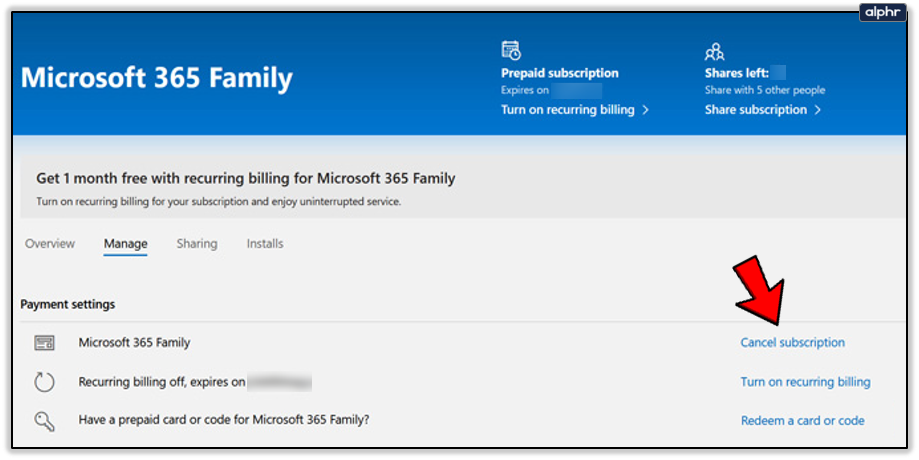
Постарайтесь сохранить свою учетную запись Microsoft и учетную запись Windows как отдельные объекты.
Если потеря учетной записи Microsoft для вас не вариант, есть способы улучшить вашу работу с Windows 10. Просто убедитесь, что при установке новой копии Windows вы не входите в систему, используя свою учетную запись Microsoft, а создаете локальную учетную запись.
Это отключит многие функции отслеживания, но вы по-прежнему сможете использовать Outlook, публиковать сообщения на форуме Microsoft, чтобы получить помощь по вопросам вашей ОС и т. д.